視聴者に写真の内容を感じてもらいたい場合は、音楽を追加してみてください。 彼らが言うように、写真には静かな声がありますが、それでも画像に音声を追加すると大きな影響を与えることができます. それは視聴者があなたの気持ちを確認できる方法だからです。 一方で、この種の編集作業は、プレゼンテーション用に写真を編集するのが好きな人からも求められています。 同様に、リールや Instagram ストーリーに美しい投稿を作成したい人にも人気があります。 しかし、前述のソーシャル メディア プラットフォームに組み込まれているエディターの助けを借りずに、これを達成するにはどうすればよいでしょうか? 幸いなことに、簡単に採用できる最良の方法を開発しました。 それでは、さよならせずに、ハウツーのコンテンツを見て会いましょう。 画像にオーディオを追加する を参照してください。
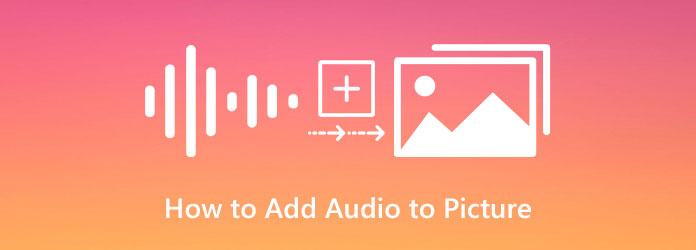
編集作業に煩わされないようにしたい場合は、オフライン ソフトウェアを使用することをお勧めします。 したがって、何千ものオフライン エディターの中から、すべてを備えたものを見つけました。 そのため、ファイル編集に余分な労力を費やすことを止めることはできません。
音声ファイルを画像に追加するために使用できる最高のソフトウェアに道を譲ります。 動画変換 究極. これは、意図的にビデオ コンバーターとして作成されたビデオ編集ソフトウェアですが、最終的にはオールインワン ツールになりました。 コラージュ メーカーを含む多数の機能があり、そのツールボックスには、エンハンサー、オーディオ同期、オーディオ コンプレッサー、ボリューム ブースターなどがあります。 さらに、選択した写真に任意のオーディオ ファイルを自由に追加できる MV メーカーも付属しています。 さらに、この素晴らしいソフトウェアの MV 機能を使用すると、フェードインまたはフェードアウト効果を適用し、オーディオ ボリュームを正規化することもできます。
もっとあります。 オーディオ クリップを画像に追加しても、高品質にまったく影響がないことを保証できます。 この Video Converter Ultimate を使用すると、ユーザー フレンドリーで直感的なユーザー インターフェイスを備えているため、怖がることはありません。 その上、Windows や Mac などの一般的なオペレーティング システムの両方でダウンロードできます。 さらに、GPU や人工知能によるハードウェア アクセラレーションなどの高度なテクノロジの助けを借りて実行されます。
デバイスでこの素晴らしいソフトウェアを取得することから始めます。 これは、 ダウンロード 上のボタン。 インストール後、このソフトウェアを起動します。
プログラムが起動したら、その MV インターフェイス上部のメニュー。 次に、MV ウィンドウで、 プラス 下部のアイコンをクリックして、作業したい画像をアップロードします。 XNUMX つのクリップにまとめたい場合は、多くの写真をアップロードできます。
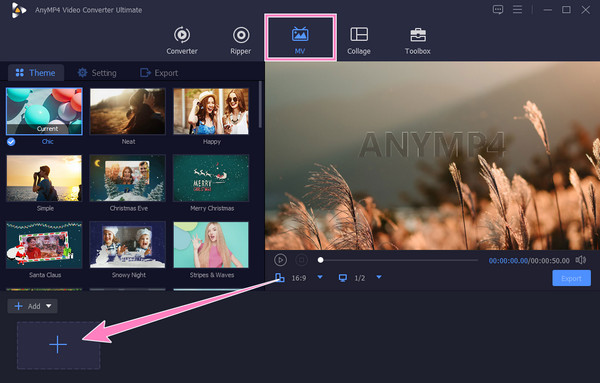
画像がアップロードされたら、 設定 セクション。 今、クリックして確認してください バックグラウンドミュージック ダイアログ ボックスで、小さい プラス にサインインします 「+」をクリックして音声を追加します ボタン。 また、インターフェイスに表示されるその他の設定を自由に微調整してください。
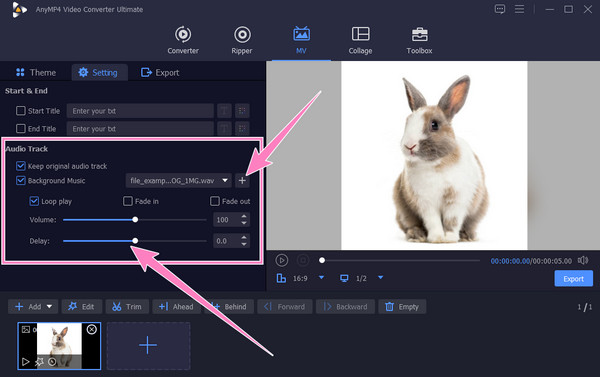
その後、あなたは今に行くことができます 輸出 セクション。 そこから、出力のフォーマット、品質、解像度、およびフレーム レートを自由にカスタマイズできます。 それ以外の場合は、 エクスポートを開始 ボタンをクリックして保存プロセスを開始します。
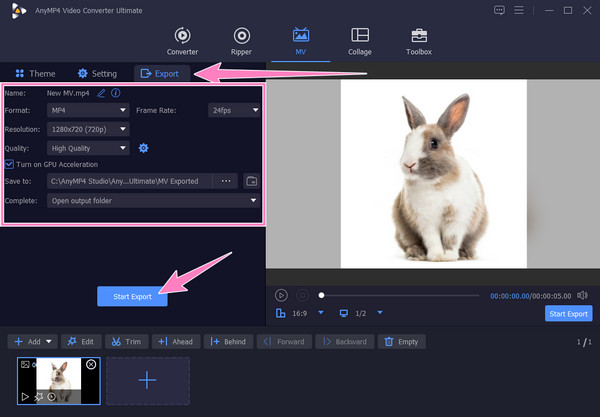
オンラインで画像に音声を追加したい場合は、Movie Maker Online に注意してください。 自由に使える写真や音楽のライブラリを備えた無料の Web ベースの編集ツールです。 さらに、このツールは、画像とオーディオで最もよく使用されるすべての形式をサポートしています。 さらに、この Movie Maker Online は安全に使用でき、シンプルですっきりとしたインターフェイスを備えていることを保証できます。 ただし、ほぼすべての無料オンライン ツールに共通する欠点として、煩わしい広告は破壊的であり、場合によってはユーザーを悩ませます。 したがって、Movie Maker Online を使用しているときに発生する可能性があるこの問題に問題がない場合は、以下のオンラインで画像に音声を追加する手順を学ぶことができます。
コンピューターのブラウザーを開き、検索を開始して Movie Maker Online の公式ページにアクセスします。
次に、 ファイルの追加 タブをクリックして、最初に画像ファイルをアップロードします。 画像がアップロードされたら、音声ファイルをアップロードできます。 ファイルの追加
両方のファイルを追加したら、下にスクロールして、 ビデオを作成する ボタン。 プロセスが開始されることに気付くでしょう。 完了したら、出力を確認してダウンロードできます。
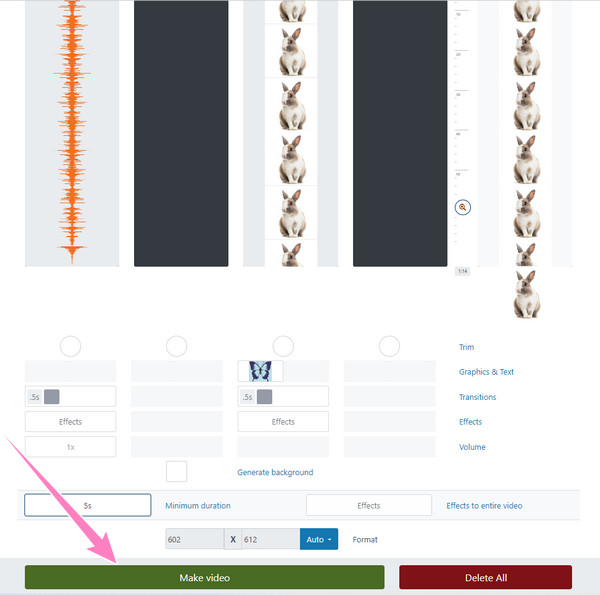
今回は、iPhone や Android で画像に音声を追加する方法を知りたい場合は、次の優れた方法を学びます。 キャップカット. このアプリは、映画のような方法でショート ムービーを作成するための多機能ソリューションと見なされます。 さらに、このアプリでは、ツールを使用してファイルをリバース、チョップ、および変更できます。 さらに、このアプリが提供する多数のオプションの XNUMX つとして、写真ファイルに音声を簡単に追加できます。 ただし、この無料アプリが透かし入りの出力を生成することに同意する必要があります。 したがって、ここでは、このタスクでの使用方法について簡単に説明します。
電話に CapCut をインストールし、 新規プロジェクト ボタン。 次に、編集する XNUMX つまたは複数の写真を選択します。 次の手順に従って、写真に音声を無料で追加します。
次に、 オーディオを追加する タイムラインに写真を読み込んだ後、アップロードされた写真の下。 次に、 をタップして追加したいオーディオを選択します。 サウンド
その後、 をタップしてファイルをエクスポートできます。 上矢印 画面右上のアイコン。
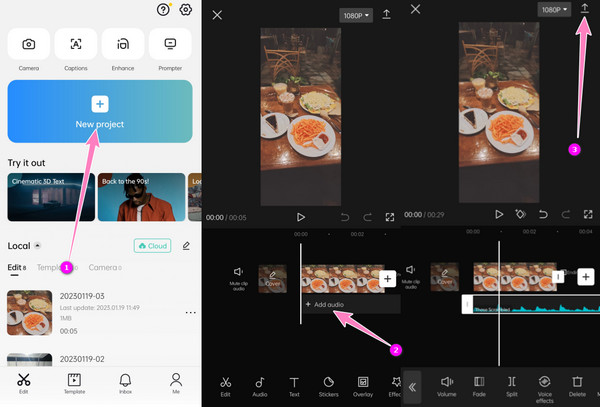
参考文献:
3つのビデオおよびオーディオマージツールを使用してビデオにオーディオを追加する
PC、iPhone、およびオンラインでビデオからオーディオを削除する方法
GIF ファイルにも音楽を追加できますか?
はい、できます。 GIF への音声の追加は、写真の場合とまったく同じです。 したがって、上記と同じ手順に従ってください。
Mac で無料で写真に音声を追加できますか?
はい。 iMovie などの Mac の組み込みアプリを使用して、無料でタスクを実行できます。
写真に任意の長さの音声を追加できますか?
いいえ。法律上、音声を所有していない場合、写真に追加できるのは XNUMX 秒のみです。
ほら、最も簡単な方法は 画像にオーディオを追加する. 実際、オンライン ツールは、それらすべての中で最もアクセスしやすいツールです。 ただし、高品質の出力によりプロのように感じられるオールインワン ツールが必要な場合は、 動画変換 究極.
もっと読書
音声を遅らせる方法: 最適なツールを使用した完全なガイドライン
ビデオのオーディオを遅らせるための基本的な手順を知りたいですか? これは確かにユニークでエキサイティングな行為です。 メソッドを学ぶには、この投稿を参照してください
画像をオンラインでオーバーレイするときに問題が発生しましたか? 画像をビデオにオーバーレイする必要がありますが、方法がわかりませんか? この投稿をクリックして、その方法を学びましょう!
簡単に写真付きのビデオを作成する方法に関する3つのトップウェイ
PCに最適なツールを使用して、写真からビデオを作成する方法に精通している。 あなたが写真でビデオを作る必要があるとき、あなたは決して苦労することはありません。
iMovie でビデオに画像を挿入する方法: iPhone/iPad/Mac の手順
iMovie でビデオに画像を追加する方法を知りたい場合は、概要を説明した手順を知っている必要があります。 シンプルで素早いステップがあなたを待っています。 ここをクリック!